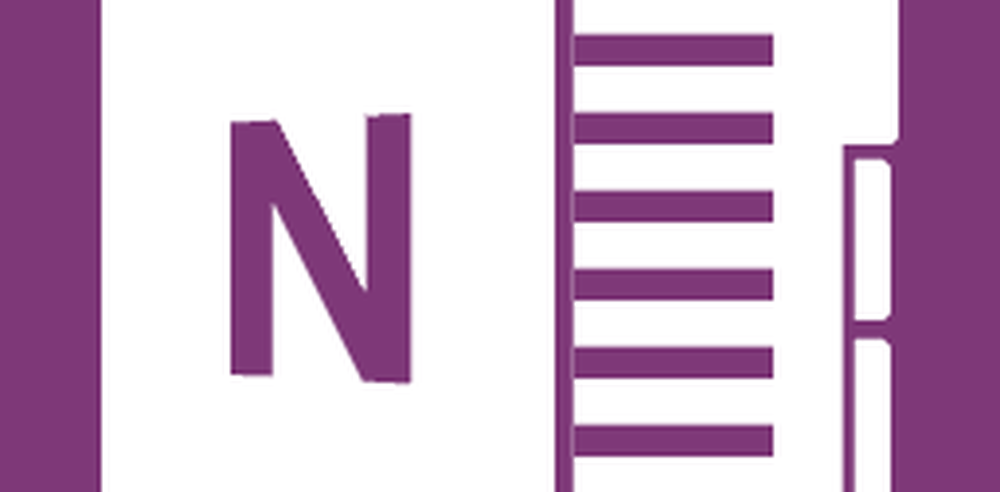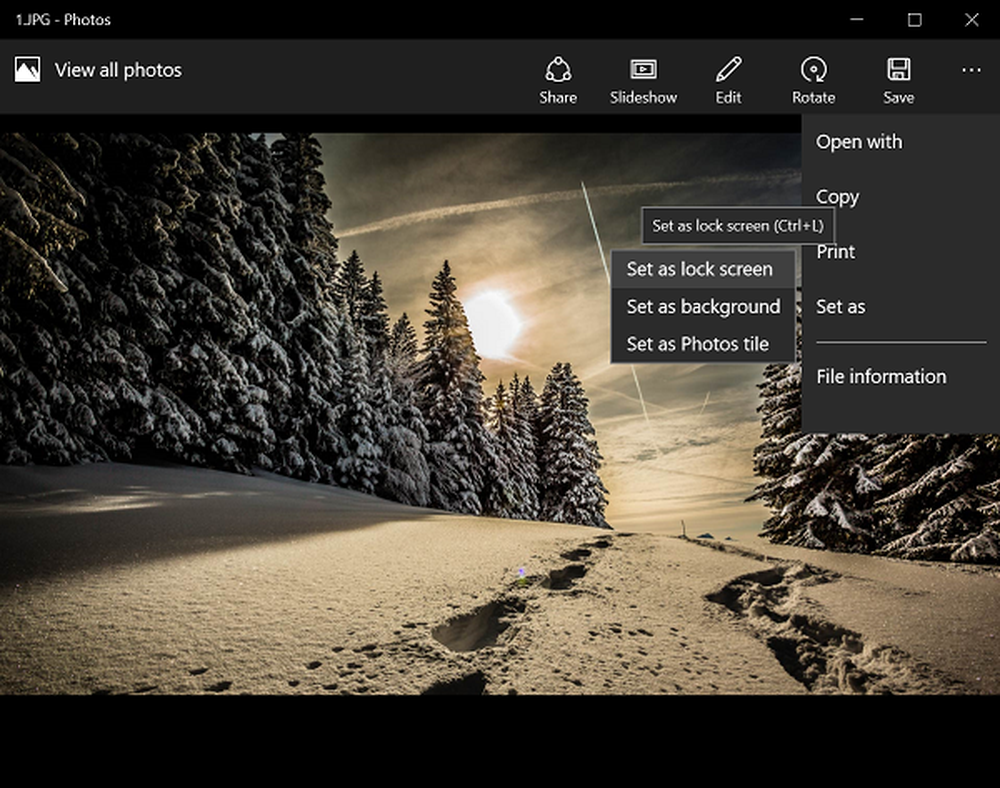So sparen Sie Geld beim Drucken aus Google Chrome
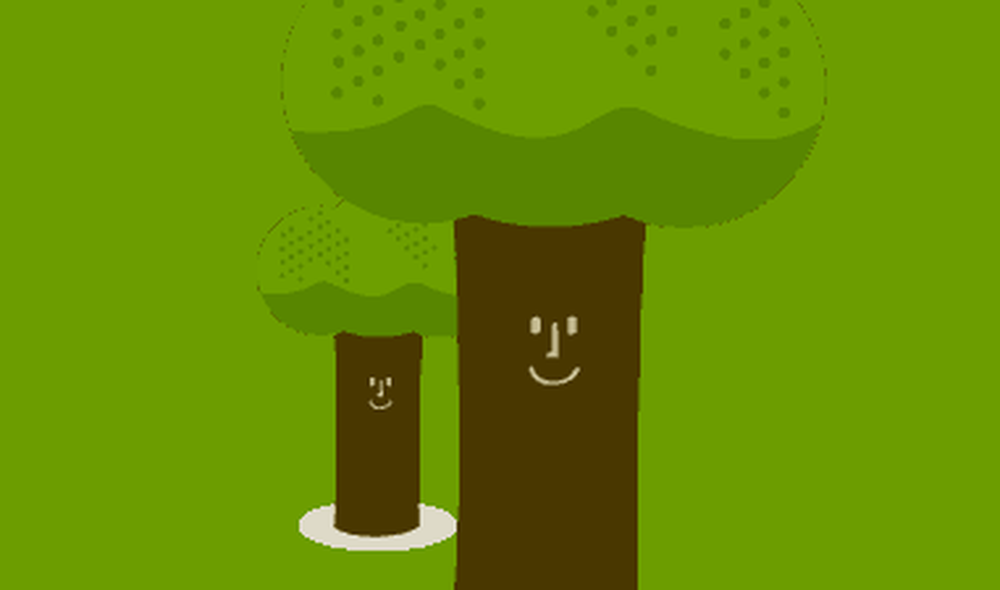
Nach der Installation der Erweiterung wird ein grünes Druckersymbol neben der Adressleiste angezeigt.
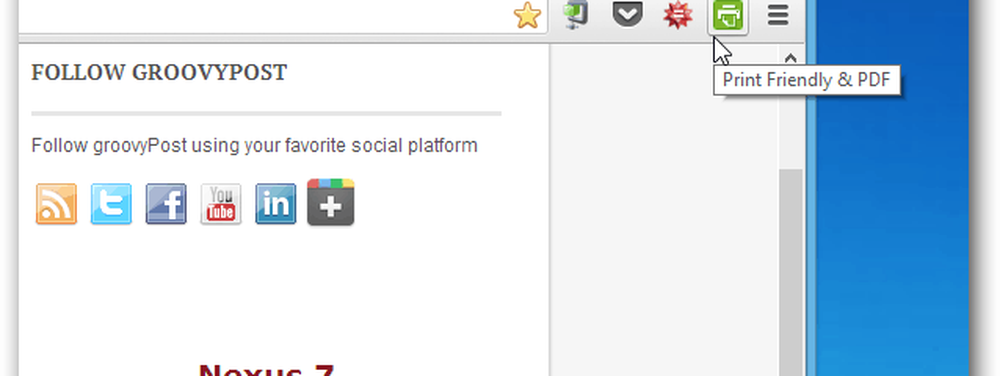
Klicken Sie einfach auf das Symbol, wenn Sie eine Webseite drucken möchten. Sie werden sehen, dass der gesamte zusätzliche Inhalt außer dem Artikel selbst verschwunden ist. Mehr als das, wenn Sie mehr Dinge loswerden möchten (sei es ein Bild, ein Textblock oder was auch immer Sie nicht drucken möchten), klicken Sie einfach darauf, und es wird verschwinden. Sie können sogar die Textgröße steuern und verringern, um Papier und Tinte (oder Toner) zu sparen..
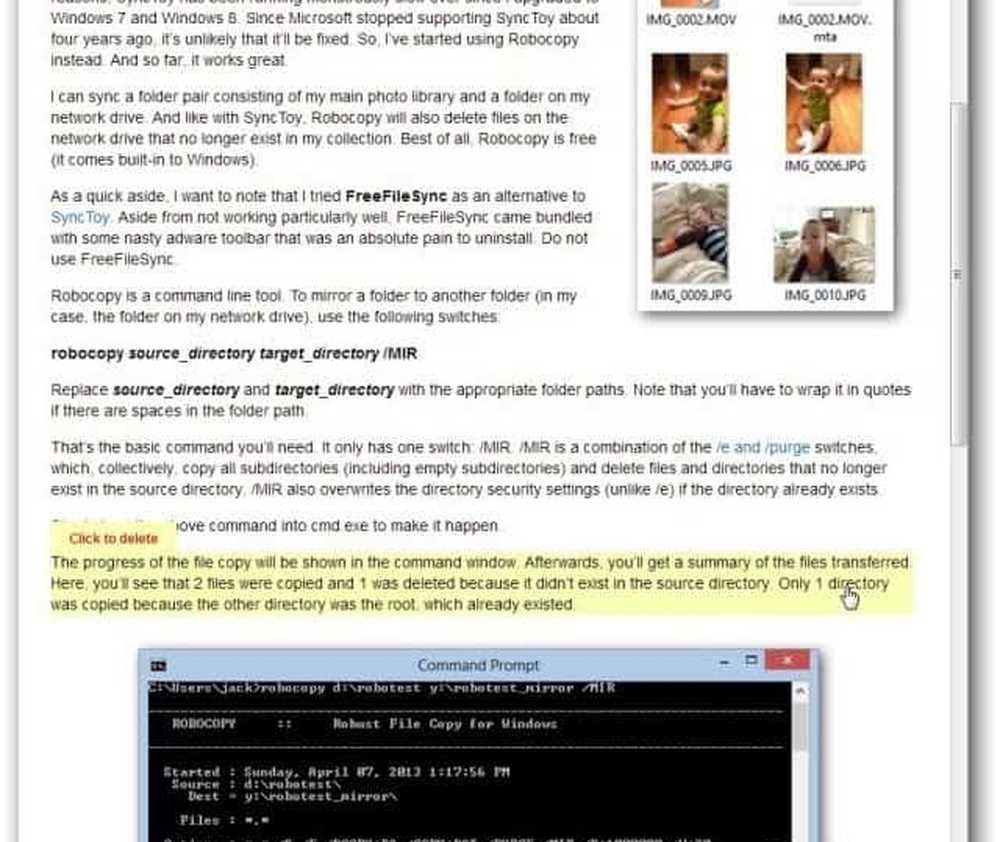
Wenn Sie vollständig papierlos arbeiten möchten, können Sie den Artikel als PDF-Datei speichern. Wenn Sie die PDF-Datei herunterladen, wird eine Anzeige angezeigt, aber es ist eine praktische, kostenlose Erweiterung.
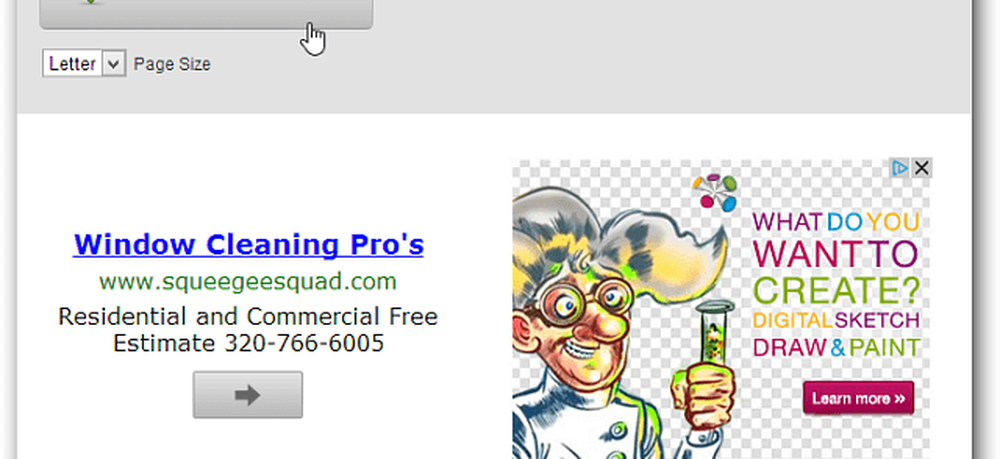
Während wir über das Drucken sprechen, erfahren Sie, wie Sie mit Google Cloud Print von Ihrem Google Nexus 7 aus drucken.